
Cuprins:
- Autor John Day [email protected].
- Public 2024-01-30 11:45.
- Modificat ultima dată 2025-01-23 15:04.

Să ne dăm seama unde ar trebui să meargă toate aceste șuruburi.
Pasul 1: Obiective
Asamblați jocul: bit.
Încearcă să nu o rupi.
Pasul 2: Materiale

1 x Joc: kit de biți
1 x surubelnita
Pasul 3: Pasul 1 - Butoane




Atașați mai întâi tastatura ADKey cu butoanele roșii de deasupra.
Înșurubați cele 4 colțuri și fixați-le în spate cu separatoarele aurii.
Pasul 4: Pasul 2 - Wire It Up


Infilați firul tricolor prin gaură și atașați-l la ADKeypad. Maro la G (masă), roșu la V (tensiune) și portocaliu la S (semnal).
Culorile firelor jumper nu afectează de fapt modul în care funcționează electronica. Dar este o bună practică să urmați o convenție de culoare, astfel încât să puteți identifica cu ușurință unde sunt atașate cablurile.
Pasul 5: Pasul 3 - Tragerea cablurilor
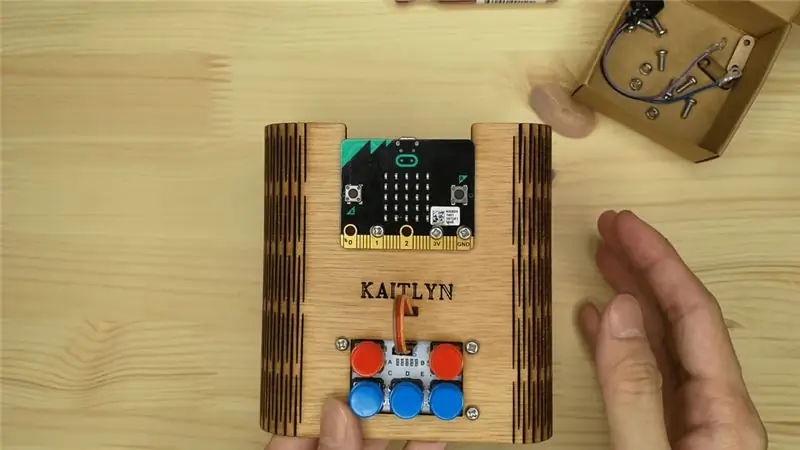


Poziționați micro: bit în partea de sus și deasupra cochiliei.
Așezați un șurub în orificiile P1, 3V și GND ale micro: bitului. Vom comunica cu ADKeypad-ul nostru prin P1 al micro: bitului.
Pe spate, fixați terminalul inelar al firului portocaliu (S) de la tastatura ADKey la șurubul de pe P1 folosind o piuliță. Faceți același lucru pentru firul roșu (V) cu șurubul atașat la 3 V. Poziționați firul maro (G) la șurubul GND, dar nu îl atașați încă!
Pasul 6: Pasul 4 - Adăugați un buzzer



Buzzer-ul are atât un fir pozitiv cât și negativ! Puteți găsi marcaje pe fundul verde al soneriei. Observați ce culoare este pozitivă (+) și care este negativă (-).
Atașați firul negativ la șurubul GND de deasupra terminalului inel de la tastatura ADK. Strângeți-l strâns!
Atașați firul pozitiv la P0 al micro: bit utilizând aceeași metodă cu șurub și piuliță.
Rețineți că buzzerul va funcționa doar cu micro: bit atunci când îl atașați la P0! În caz contrar, nu veți putea utiliza blocurile Makecode Music.
Pasul 7: Pasul 5 - Alimentat cu baterie


Ultimul lucru de intrat în jocul tău: pachetul va fi bateria ta!
Adăugați două baterii AAA în acumulatorul dvs.
Poziționați bateria pe orizontală în joc: bit, astfel încât comutatorul On-Off să fie accesibil din gaura din spate.
Pasul 8: Pasul 6 - Ora de închidere



Închideți jocul: mușcați și aliniați cele 4 găuri din spate la distanțele care asigură ADKeypad.
Înșurubați în standuri pentru a fixa partea din spate.
Înșurubați două șuruburi în cele două găuri de la marginea carcasei cu suportul de blocare în spate.
Asigurați-le cu nuci. Repetați pe cealaltă margine a cochiliei.
Suportul pentru încuietoare vă ajută să țineți totul împreună, așa că nu-l pierdeți! (Desigur, acest sfat este dat chiar la sfârșitul instrucțiunilor)
Pasul 9: Lucruri grozave
Acum ți-ai făcut jocul: cam fixat - începe jocul și începe codarea! Urmați împreună cu tutorialele noastre și creați jocuri interesante precum Avoid the Asteroids, Maze Runner și Flappy Bird.
Acest articol provine de la Tinkercademy.
Pasul 10: Sursă
Puteți citi întregul articol de pe
Recomandat:
Permite remedierea unei taxe Fitbit 2 împreună. Linii în ecran .: 3 pași

Permite remedierea unei taxe Fitbit 2 împreună. Linii în ecran .: Deci, la aproximativ 13 monturi după ce am cumpărat primul meu Fitbit, am început să primesc linii care treceau pe ecran. În fiecare zi, altul ar apărea uneori mai mult decât unul pe zi. M-am gândit foarte bine și nu știam de ce a început. o singura data
Cum se face ca un termometru și un LCD să funcționeze împreună ?: 10 pași

Cum se face ca un termometru și un LCD să funcționeze împreună ?: Scopul acestui tutorial este să vă arăt cum să utilizați un termometru DHT11 care va afișa temperatura și umiditatea pe un ecran LCD de 16 x 2
Discutați împreună cu Alexa și Google Assistant împreună într-un Raspberry Pi: 4 pași

Discutați împreună cu Alexa și Google Assistant împreună într-un Raspberry Pi: Rulați Amazon Alexa și Google Assistant în același timp într-un Raspberry Pi. Apelați oricare dintre numele lor, își aprind propriile LED-uri și sunete pentru a răspunde. Apoi cereți o cerere și vă răspund. Poți să le cunoști caracterul
Faceți un Micro Micro: bit Hovercraft împreună: 6 pași (cu imagini)

Realizați un Cool Micro: bit Hovercraft Împreună: De cele mai multe ori mașinile pe care le-am făcut nu pot circula decât pe suprafața solului. Astăzi vom crea un hovercraft, care rulează atât în apă, cât și pe sol, sau chiar în aer. Folosim două motoare pentru a sufla aerul dedesubt pentru a susține hovercraful
Conectarea a două OOBoards împreună folosind I2C: 4 pași

Conectarea a două OOBoards împreună folosind I2C: Această instrucțiune prezintă modul de conectare a două OOBoards folosind I2C
